联想g430 450拆机详解
联想G450拆机教程
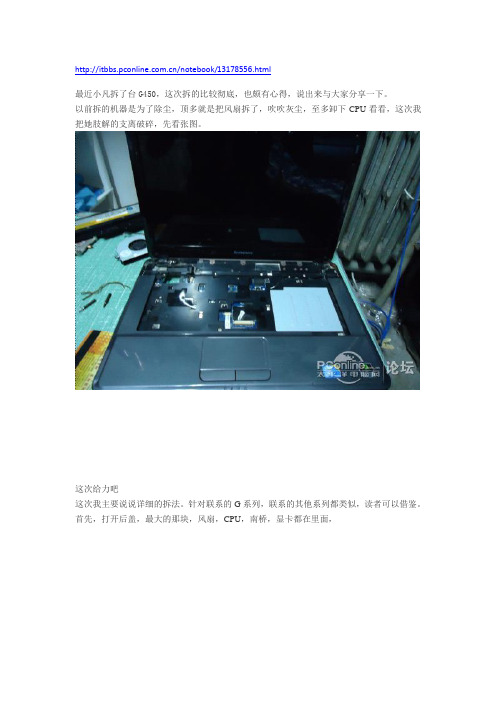
/notebook/13178556.html最近小凡拆了台G450,这次拆的比较彻底,也颇有心得,说出来与大家分享一下。
以前拆的机器是为了除尘,顶多就是把风扇拆了,吹吹灰尘,至多卸下CPU看看,这次我把她肢解的支离破碎,先看张图。
这次给力吧这次我主要说说详细的拆法。
针对联系的G系列,联系的其他系列都类似,读者可以借鉴。
首先,打开后盖,最大的那块,风扇,CPU,南桥,显卡都在里面,硬盘轻轻向右一拨,完美拿下,注意上图我标记的螺丝,写了这颗螺丝,就可以轻松加愉快地拿下光驱,给硬盘和光驱来张特写。
对硬件的标配不大敏感,不知此光驱到底在说些啥。
320G的西数蓝盘还给力吧。
拿下光驱,拿下硬盘之后,你会发现光驱覆盖处有三颗螺丝,这三颗螺丝连接了C面的上下盖,轻轻的卸下,由于当时没照照片,此处省略若干图,你懂得。
注意这些螺丝,你卸下了之后,才能拿掉电源板。
之后如下图:黑色圈着的是电池槽里的那四颗螺丝孔,黄色圈着的是两个小螺丝,卸下之后才能拿走键盘。
小白圈是电源开关、音量线与主板的接口,大白圈是键盘与主板的接口。
轻轻的拨动接口处的黑色玩意,就可以取下连线了。
黄色圈着的地方各有三个螺丝,卸下就可以取下显示器,在这先卖个关子,显示器的特写先不传。
把背后所有的螺丝卸下之后,那张废弃的银行卡,轻轻的从C面上下盖的缝隙中划过,就可以讲上下盖分离,至此,肢解完毕!!想看更给力的图片么,你懂得。
***以下是隐藏信息内容回复后才能显示***孤零零的显示器以上是隐藏信息内容其实之前并没有打算要拆这台机子,昨晚没有上晚自习,打开电脑后壳就是想清清尘,后来灵感来了,索性全拆了,把笔记本键盘弄坏了,开机后不能打字,今天中午牺牲了午休,有开苞电脑,弄了弄才弄好。
在这里并不是提倡大家来拆电脑,拆电脑是有风险的,需谨慎,拆前需三思,不要像我头脑一热全拆了,省的到时候装不起来别怨我啊!!。
联想G450完全拆机详细图解

温馨提示:1,拆机有风险,拆机须谨慎。
此教程仅作参考,笔者对拆机不慎对机器引发的破坏不承担任何责任。
2,联想笔记本螺丝比较多,建议拆机之后螺丝分类放。
2,当心静电!第一步:电脑关机!取下读卡器防尘盖。
从电脑背面入手。
背面分部如图。
先取下笔记本电池。
然后取下图中螺丝,取下盖子。
若只是清理灰尘,只须取下最大的盖子即可。
取散热器:拆掉图示三颗螺丝,拔下排线,即可向上取下散热风扇!取热管:拆掉如下螺丝,取CPU螺丝的时候对角线拆,以避免受力不均压坏CPU。
取光驱:先取下内存旁边的螺丝,然后将光驱向左拉出。
然后取下光驱位置边缘的三颗小螺丝。
取硬盘:取下盖子后,将硬盘向右拉出即可~拔下无线网卡天线,取下排线,取下图中圈出的螺丝。
然后取下背面所有能拆之螺丝,包括电池位置的四颗小螺丝。
第二步,回到正面,两边为卡扣,如图从两边撬起即可将面板翻开,注意下方排线,请温柔。
拆键盘;将电源面板移开后,可看到排线和两颗白色的键盘螺丝:取下螺丝之后,将键盘掀起,然后拆掉键盘排线。
第三步:取下液晶屏,拆除C面。
先从线槽中完全拉出图中两根线,以避免取屏幕的时候被拉断。
右边为无线网卡天线,也要完全拉出。
两边的线完全拉出之后,再拆除箭头所指螺丝。
即可轻轻取下屏幕。
C面均为卡口。
拆掉显示屏转轴位置固定C面的螺丝,确认D面螺丝均拆完之后,从侧面将C面卡扣撬起,即可取下C面。
注意触摸板排线是否已经取下。
切勿使用暴力,如果某个地方无法取下,请检查是否有漏网的螺丝。
第四步:取主板:取下C面后,主板就完全展现眼前取下主板中央以及右边的一颗螺丝,将主板向右拉出,就大功告成了。
联想笔记本拆机教程

联想笔记本拆机教程现在电脑也可以说的是科技的进步,信息的传递一种体现,方便了人们之间的沟通和获取信息的渠道,因为人们可以通过上网来聊天和学习。
相对于这样一个信息时代,电脑可以方便我们掌握一些实时信息,以便于与时俱进。
但是一旦我们的联想电脑无缘无故的重启、卡机、无法启动、无法关机等等问题,如果其他方法不奏效,拆机是最直接的方式。
所以不妨通过店铺介绍的联想如何拆机来解决这些问题吧!一、联想拆机前的准备工作1、足够大的工作台,下面最好垫上软布,避免硬物划伤笔记本。
2、各种型号的螺丝刀(带磁性)、镊子、软毛刷(防静电的)、吹气球(俗名皮老虎)等工具。
3、准备螺丝收集盒(内分小格的)和记录纸。
由于笔记本电脑附件精细,螺丝长短不同,所以对不熟悉的机型记录下相关附件的大小、位置十分重要(用手机拍下也行哦~)。
拆解的部件、螺丝按类码放。
二、联想拆机动手前的处理1、静电处理拆机前,一定要对自身的静电进行处理,用手摸下铁器、洗手或使用专用防静电手套、防静手环等。
2、释放残电将笔记本电脑所用外接电源和电池拆除,然后按住电源开关几秒即可清除芯片、电路中的残电。
三、联想拆机步骤:1.拨动背面电池锁扣,卸下电池,按住电源开关几秒钟,清除残电,2.拧开内存盖螺丝,取下内存条;拧开硬盘盖螺丝,卸下硬盘3.这个时候,就该拆C面的键盘了。
键盘共有4个键盘螺丝。
卸下键盘这步千万小心别硬拽,后面可有脆弱的键盘数据线。
键盘数据线损伤轻则部分键失效,重则整个键盘报废。
4.松下5颗螺钉可取下屏蔽保护板,记住螺钉外观、长度及安装位置,安装时别装错,卸下液晶屏数据线固定螺钉,小心拔下数据线插头,卸下液晶屏转轴保护盖5.接着分别卸下外侧四边及前下角2颗固定螺钉,注意长短有别~拔卡具一定要注意,别损坏接口。
这样可以清理CPU风扇或给风扇上油了CPU温度过高一般是由于散热器片排风口被灰尘堵塞所致6.反转背面,继续卸螺钉,注意长短螺钉的位置,别到安装时弄错了,这样,前面板就可顺利取下来了。
联想G450完全拆机详细图解

温馨提示:1,拆机有风险,拆机须谨慎。
此教程仅作参考,笔者对拆机不慎对机器引发的破坏不承担任何责任。
2,联想笔记本螺丝比较多,建议拆机之后螺丝分类放。
2,当心静电!第一步:电脑关机!取下读卡器防尘盖。
从电脑背面入手。
背面分部如图。
先取下笔记本电池。
然后取下图中螺丝,取下盖子。
若只是清理灰尘,只须取下最大的盖子即可。
取散热器:拆掉图示三颗螺丝,拔下排线,即可向上取下散热风扇!取热管:拆掉如下螺丝,取CPU螺丝的时候对角线拆,以避免受力不均压坏CPU。
取光驱:先取下内存旁边的螺丝,然后将光驱向左拉出。
然后取下光驱位置边缘的三颗小螺丝。
取硬盘:取下盖子后,将硬盘向右拉出即可~拔下无线网卡天线,取下排线,取下图中圈出的螺丝。
然后取下背面所有能拆之螺丝,包括电池位置的四颗小螺丝。
第二步,回到正面,两边为卡扣,如图从两边撬起即可将面板翻开,注意下方排线,请温柔。
拆键盘;将电源面板移开后,可看到排线和两颗白色的键盘螺丝:取下螺丝之后,将键盘掀起,然后拆掉键盘排线。
第三步:取下液晶屏,拆除C面。
先从线槽中完全拉出图中两根线,以避免取屏幕的时候被拉断。
右边为无线网卡天线,也要完全拉出。
两边的线完全拉出之后,再拆除箭头所指螺丝。
即可轻轻取下屏幕。
C面均为卡口。
拆掉显示屏转轴位置固定C面的螺丝,确认D面螺丝均拆完之后,从侧面将C面卡扣撬起,即可取下C面。
注意触摸板排线是否已经取下。
切勿使用暴力,如果某个地方无法取下,请检查是否有漏网的螺丝。
第四步:取主板:取下C面后,主板就完全展现眼前取下主板中央以及右边的一颗螺丝,将主板向右拉出,就大功告成了。
联想G400笔记本怎么拆机除尘换硅胶
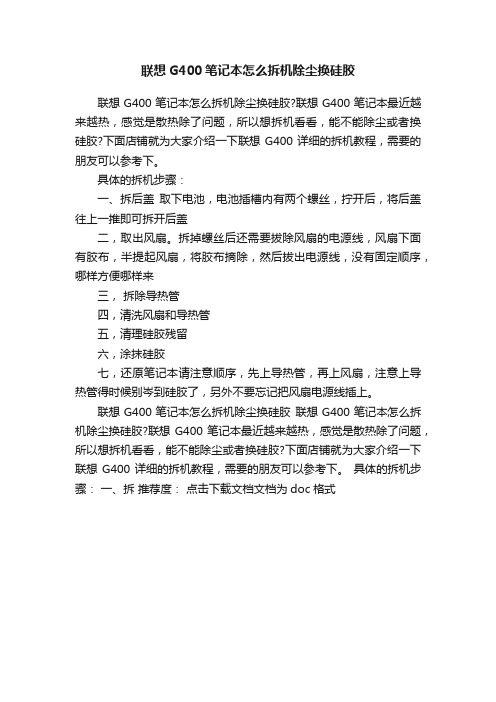
联想G400笔记本怎么拆机除尘换硅胶
联想G400笔记本怎么拆机除尘换硅胶?联想G400笔记本最近越来越热,感觉是散热除了问题,所以想拆机看看,能不能除尘或者换硅胶?下面店铺就为大家介绍一下联想G400详细的拆机教程,需要的朋友可以参考下。
具体的拆机步骤:
一、拆后盖取下电池,电池插槽内有两个螺丝,拧开后,将后盖往上一推即可拆开后盖
二,取出风扇。
拆掉螺丝后还需要拔除风扇的电源线,风扇下面有胶布,半提起风扇,将胶布摘除,然后拔出电源线,没有固定顺序,哪样方便哪样来
三,拆除导热管
四,清洗风扇和导热管
五,清理硅胶残留
六,涂抹硅胶
七,还原笔记本请注意顺序,先上导热管,再上风扇,注意上导热管得时候别岑到硅胶了,另外不要忘记把风扇电源线插上。
联想G400笔记本怎么拆机除尘换硅胶联想G400笔记本怎么拆机除尘换硅胶?联想G400笔记本最近越来越热,感觉是散热除了问题,所以想拆机看看,能不能除尘或者换硅胶?下面店铺就为大家介绍一下联想G400详细的拆机教程,需要的朋友可以参考下。
具体的拆机步骤:一、拆推荐度:点击下载文档文档为doc格式。
联想:G430 修机
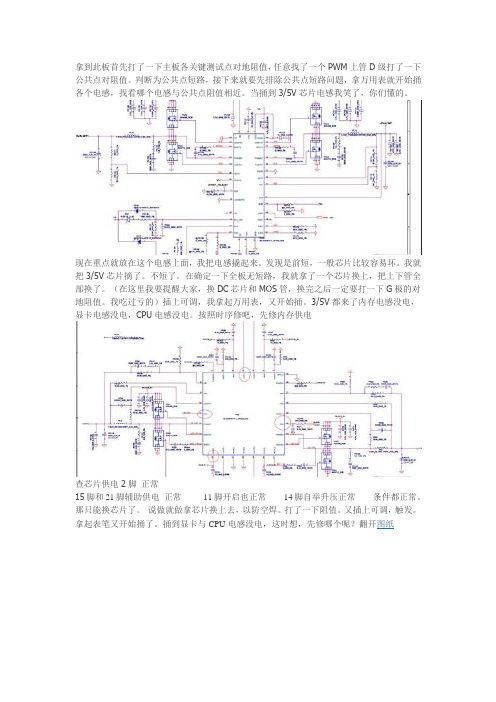
拿到此板首先打了一下主板各关键测试点对地阻值,任意找了一个PWM上管D级打了一下公共点对阻值。
判断为公共点短路,接下来就要先排除公共点短路问题,拿万用表就开始捅各个电感,找看哪个电感与公共点阻值相近。
当捅到3/5V芯片电感我笑了,你们懂的。
现在重点就放在这个电感上面,我把电感撬起来。
发现是前短,一般芯片比较容易坏。
我就把3/5V芯片摘了。
不短了。
在确定一下全板无短路,我就拿了一个芯片换上,把上下管全部换了。
(在这里我要提醒大家,换DC芯片和MOS管,换完之后一定要打一下G极的对地阻值。
我吃过亏的)插上可调,我拿起万用表,又开始捅。
3/5V都来了内存电感没电,显卡电感没电,CPU电感没电。
按照时序修吧,先修内存供电查芯片供电2脚正常15脚和21脚辅助供电正常11脚开启也正常14脚自举升压正常条件都正常。
那只能换芯片了。
说做就做拿芯片换上去,以防空焊。
打了一下阻值。
又插上可调,触发。
拿起表笔又开始捅了。
捅到显卡与CPU电感没电,这时想,先修哪个呢?翻开图纸这个东西我都看不懂,当时就晕了。
到底先修哪个,我继看着图纸看到SUSP#我就明白了查芯片供电3脚正常开启5脚正常自举升压14脚有5V 正常,条件又完了,换吧。
把芯片换好了。
按习惯打了一下MOS管控制级的对地阻值。
正常,插上可调,拿起表笔又开捅了(捅捅更健康嘛!)所有电压都出来了。
上CPU触发,心里想应该可以了吧!电流跑到0.7. 心想完了软启动不过?最怕修软启动了。
整理一下思路。
心想找个CPU假负载看看硬启动过了没有,迅驰五代假负载找到了,我晕这个假负载是水货,太宽了一点上不进去。
查了图纸直接进桥,测不到时钟有0.4 正常PG正常开机瞬间测BIOS 1脚被接低为0.29(这里我认为是CPU选中BIOS了,没跳变)接下来测了LPC总线,我意外的发现了7.8.10脚阻值300多一样,10脚为500多明显大了很多,撬起5脚为无穷大,判断为南桥坏。
摘下南桥找到k2这个点测量为板层断线之后我从EC飞了一根线到南桥K2点上,涂上绿漆。
联想G430拆机换屏幕

本本已经买了3年了当宝一样曾经屏换了一个由于天天带本到上班中途经过挤压闪屏了找售后换了个当时在保修期内免费的
这次被硬物击到表面就成这样我那个郁闷啊又出了保修期据说换屏1200 狂晕
就打算自己换共花395元拆装用时30分钟(边装边拍第一次换手生)
我的本本啊
本部分设定了隐藏,您已回复过了,以下是隐藏的内容
拿下电池然后拆下这四颗螺丝
将电源面板拆下
拆下排线插口
四周有四个胶垫将其抠出
然后拆下螺丝
拿下
拆下摄像头排线
液晶屏背面
拆下此排线
屏幕背光线
拆下
排线拆解完毕
屏幕两侧共8颗螺丝
拆完骨架
花395元从网上买的
背面
对比
装上新屏
开机试一下完美
安装完毕
新屏是2009年产的。
谢谢大家关注本次是第一次拆机换屏手生望大家莫喷....。
联想G450拆后盖清理灰尘实例图

联想G450拆后盖清理灰尘实例图
第1步,关机,拔掉电源线,鼠标线,背面朝上。
按下图操作
清理完安装的时候这里先把右边推进按下,再把左边有卡口的按下
上一步操作完即可看到下图
第2步,拆散热风扇,按下图提示操作
卡子扣起来效果如下图
风扇和下图中有灰尘的位置是重点清理的地方,切记只能用干抹布、棉签、吹风机冷风吹
一切都清理干净后
1.把风扇放回原来位置,对好三个螺丝孔,按紧螺丝
2.把风扇电源卡子小心插回原处
3.扣上拆下来的后盖,把螺丝拧紧
到此笔记本的清理工作就全部完成了,插上电源开机试一下。
- 1、下载文档前请自行甄别文档内容的完整性,平台不提供额外的编辑、内容补充、找答案等附加服务。
- 2、"仅部分预览"的文档,不可在线预览部分如存在完整性等问题,可反馈申请退款(可完整预览的文档不适用该条件!)。
- 3、如文档侵犯您的权益,请联系客服反馈,我们会尽快为您处理(人工客服工作时间:9:00-18:30)。
这两天拆了台联想L3000G430,感觉外观很像G450,不知道G450内部是不是差不多的!
联想本本清理风扇还是很简单的,下面一张张帖上来,
上张今天的猪脚型号:L3000 G430,
整机图已经拍了的,但拍糊了就不放上来了,后面图来张:
因为机器拆了一些才想起来可以发个帖子,很多螺丝都拆了,下图中已经出现了无线网卡。
右下角的是硬盘仓,右上角档板下是内存槽及CPU等。
我已经把这个面上的所有螺丝拧掉了,档板下面还有些螺丝到时也要拧掉(只要后面能见到的螺丝全部都要拧)
拆开后档板,后见到的
左下角是内存槽,内存槽上面点一个接口是电源线接口。
右上角是风扇及散热片。
铜管的下方可以见到北桥及显卡
G430用的是台达的风扇,个人感觉台达的风扇噪音还是有点的,也许G450也用这个风扇
风扇来张,真够脏的吧,接着我们来清理他,去除三颗螺丝,这里请注意风扇排线。
风扇就可以轻松的取出来了
来张取出风扇后的,够脏吧,已经把出风口堵的严严实实的
把这些灰尘清理掉,风扇也刷好,装回去风扇清理就基本结束了
清理风扇真的很简单,联想大部分机器,华硕大部分,DELL部分,明基部分,宏基部分都有这种设计。
下面我们接着拆,现在拆掉硬盘仓的螺丝,把硬盘拆掉,上颗硬盘图:用的是颗富士通的250G硬盘
接着把光驱也拆掉,光驱只要向外推就可以了,来张光驱图:
SONY的GRX890S,接口还是串口的,忘了拍图,后悔了
光驱位这里还有两颗小螺丝一定记的要拧掉,注意了
然后把天线拆出,注意无线网卡上的两金属头,
后面拆解基本完毕,检查下是不是有螺丝没拧,没拧的请拧掉。
然后转过来,回到拆C面壳,小心点把档板拆下来,下面有卡扣的,小心点
接着拧掉两颗固定键盘的螺丝(图又拍糊了)
键盘下的全貌已经可以看到了,然后把接在主板上排线拨出,慢慢来,然后把键盘上的档板拆掉,
接着要拆屏了,上个左边图,(又拍糊了),记的把排线拨掉,然后拆螺丝,
下半部分下张图:
这里注意检查所在C面壳上的螺丝,有的全部拧掉,再次检查所有排线是否拨出,
螺丝排线:
左上角螺丝,右边也一样的
拆掉C面壳后的全貌
右侧排线接口,光驱位,COMS电池,音响排线,USB口,猫,读卡器等
右侧的电源接口线,外壳等。
拆下来后的C面壳
接着要把主板给取出来,还有些螺丝要拧,
此时注意板子上的带白色三角型标志的螺丝,这些全部拧掉
拧掉后取出主板就很容易了,取出主板后的D面壳:
电源接口线还在上面的,这部分联想是独立的,感觉联想收购IBM后学到不少东西啊!
拆出来的主板全貌,
是什么CPU都想不起来了,显卡和桥更是想不起来,感觉板子不会太老,965以上是有的吧(用QQ载图,图就不清楚,否则图太大,发上来又不好发,纠结啊)
换个面的主板:
来块清楚点的,把黑黑的东东搬开,
一块芯片,BCM5906的,(就它比较清楚)
最后,来张CPU座,内存槽,北桥,显卡的来结束本帖
才发现是T3400的CPU,显卡估计是8400GS的可能性比较大吧,
个人感觉拆本本只要小心点就可以,清理联想G430这种风扇更是简单。
